2022年10月にGoogleのBIツールであるGoogleデータポータル(Data Portal)は、Looker Studioになりました。当初は名前だけ変わり、引き続き料金はかからず、Googleデータポータルと同じ機能を利用することができました。
しかし、1か月後にGoogleは「Looker StudioレポートにGoogle Analytics Data API(以降、Data APIと呼びます)の同時リクエストの割り当てが適用」というアナウンスを行い、料金はかからず利用できますが、利用に制限が付いた状況です。
Data APIは他のプログラム、ツールからGoogleアナリティクス(以降、GA4と呼びます)のデータを呼び出す機能です。このAPIは無料で利用できるのですが、1日あたり、1時間あたり、プロパティ、プロジェクトあたり等に利用できる回数や人数の制限があります(これをData APIの割り当て制限と呼びます)。Looker StudioからGA4のデータに連携を行う場合、Data APIを利用します。Looker Studio利用中、このAPIの割り当て上限に達すると、データ送信エラーが発生し、Looker Studioで作ったGA4のダッシュボードレポートが利用ができなくなります。このコラムでは、Data APIの割り当て量の確認方法や、データセットの設定エラーへ対応方法について説明します。
Data API(GA4)のGA4プロパティへの割り当て
割り当て制限は、とても複雑に設定されており、1日あたり、1時間あたり、同時リクエスト数など割り当て毎に制限があります。詳しくは、以下の内容を参照。
Google サポート【公式】アナリティクス プロパティの割り当て
Looker Studioを利用した分析業務は、APIの利用上限がある上で行う必要がありますが、その判断材料として上記の割り当て制限の項目から、以下のような調査が必要と考えられます。
- レポートの利用者がどれくらいいるか
- レポートの利用頻度はどのような状況か
- どの時間帯に利用が集中しているか
- どのような表示条件(フィルターや期間変更など)変更を行っているか
しかし、割り当て条件とレポートの利用状況を把握できたとしても、業務上、レポート利用の制限を付けることは現実的ではありません。まずは、作成したレポートのData API使用量と、どれくらいの残量があるかの確認方法について説明します。
Looker StudioでData APIの使用量・残量を確認
作成したLooker StudioレポートのData API使用量・残量の確認方法について説明します。
- Looker Studioを開き「データに接続」から「Googleアナリティクス」を選択します
- Googleアナリティクスのアカウント、プロパティを選択します
- Looker Studioのキャンパスが開き、ディメンション「イベント名」の表が自動で開きます
この時点で、Data APIは実行されております。
編集画面のまま、グラフや表がない場所で右クリックをします。ポップアップしたモジュールから「Googleアナリティクス(GA4) トークンの使用状況」を選択します。
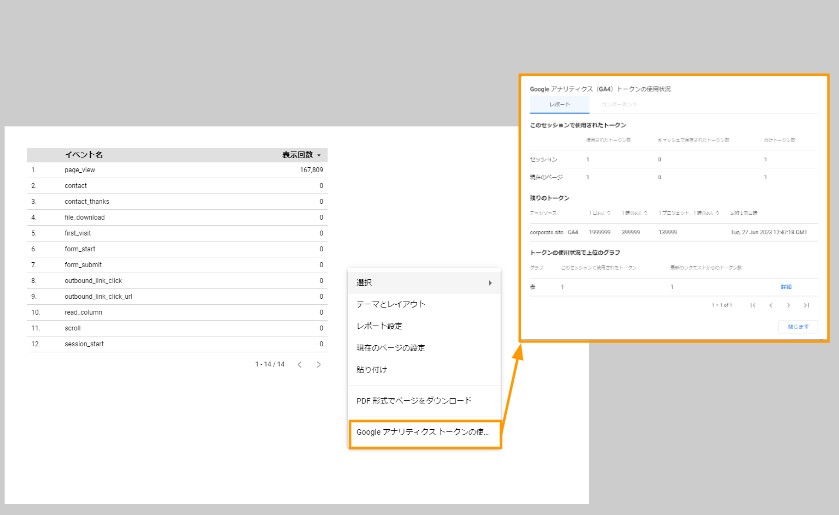
Looker Studioレポートを開いてから、セッションが開始され、ページごと、表や、グラフごとにAPIトークンの利用量を確認できます。また、データソース(プロパティ)に割り当てられた1日あたり、1時間当たり、1プロジェクトあたりの残APIトークン数を確認できます。
APIトークンはどのようなレポート操作で消費されるか以下の通りです。
- 期間の変更
- ソート(並び替え変更)
- フィルター(特定のディメンションだけ表示)
- プルダウンにディメンションの一覧を取得する(プルダウンを開くだけでは消費しない)
- ページャーの移動
- レポートページをブラウザでリロード
では、実際にData APIの制限に至ってしまった場合、どのようになるかというと、GA4のデータの取得に失敗し、Looker Studio上にエラーが表示されレポートは表示されません。翌日になれば制限はリセットされますが、これでは業務が滞ってしまいます。
Data APIの「データセットの設定エラー」を発生させなくする手段
Data APIの利用上限があるため、完全に解決することはできませんが、いくつか緩和する方法があります。
レポート内容・グラフ内容の精査
レポートが極力無駄にAPIトークンを消費していないかを確認し、レポートを開くだけで大量のAPIトークン消費をしないように対策を行いましょう。対策ポイントは以下の通りです。
- 行数が多い
- 列数が多い
- 複雑なフィルター
- 長い期間
- 性別・年齢などを多用する(APIの時間制限がついています)
データの更新頻度を制御する
Data APIを利用しGA4のでデータを更新しに行く頻度を落とすことで、APIの割り当て上限に達する機会を減らすことができます。キャッシュを利用することで、常に最新の状態を見に行く必要がないレポートからの利用量を減らすことを期待できます。
Google サポート【公式】データの更新頻度を管理する(Looker Studioヘルプ)
360版GA4を利用する
以下に、Data APIの割当上限の項目の一部を表示しましたが、360版GA4を利用することで、制限がなくなるわけではありませんが、標準版GA4と360版GA4ではData APIの利用上限に10倍ほどの差があります。1つのレポート操作で20トークン消費したとしても、標準版GA4であれば、1万回。360版GA4であれば、10万回利用ができます。この上限値も段階を経て緩和(拡大)してきており、360版GA4であれば十分レポート分析業務に耐えられる制限になってきていると思います。
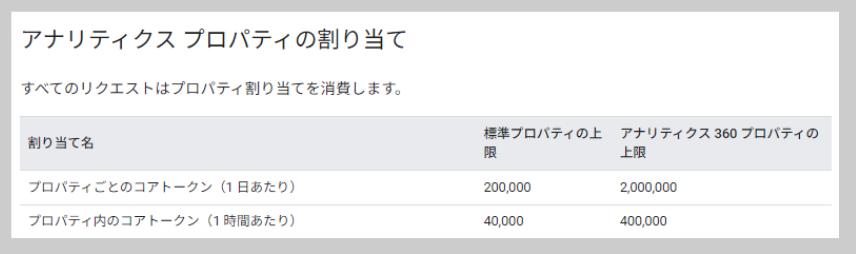
引用:Google サポート【公式】アナリティクス プロパティの割り当て
Looker Studioから接続するデータソースをBigQueryにする
Data APIの割当上限は、GA4をデータソースにした場合のData APIの利用にかかってきますので、Looker StudioからGA4がExportしているBigQueryへ切り替えることで、この割当上限の影響を受けません。代わりに、①BigQueryの準備作業、②GCPの利用費用(BigQueryの維持、管理、とクエリーにかかる費用)がかかってきます。
さいごに
Looker Studioは、操作がとてもユーザーフレンドリーで、初めて活用するBIツールとしては最適なサービスになります。ブラウザ経由で分析結果やダッシュボードレポートを簡単に共有できます。私はこの「ユーザーフレンドリーという点が分析業務においてとても重要」と考えており、やりたいことが頭の中に出来上がっているのであれば、それを見よう見まねで操作できて、チームに集計・分析結果を共有できることがメリットになると思います。GA4の利活用には、Looker Studioの利用は必要不可欠だと思います。
勿論、GA4の標準レポート、探索ツールも段階的に改良されておりますが、
- 計算指標を利用したい
- 複数のデータソースを利用したい
- なるべく多くの行数をダウンロードしたい
- グラフで自由に表現したい
- 会議でそのまま利用できる情報を作りたい
上記の点を考慮するとLooker Studioの利用は避けて通れないでしょう。BigQueryにExportした情報をデータソースにした集計も近い将来必要になってきます。Looker StudioはSQL/Queryの知識がなくてもデータソースとしてBigQueryを選択できます。
GA4で収集した情報を、分析・集計して表やグラフを作りチームに共有することが、データ利活用業務のスタートラインではないでしょうか。

シニアデータソリューションコンサルタント
Google マーケティングプラットフォームの導入、現状分析からKPI設計、マーケティング、施策の効果検証を強みとする。
ロードバイク、山登り、サウナ、コーヒーが好きなアウトドアマンです。
@jp_nakamura_jp

























